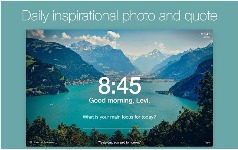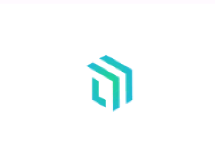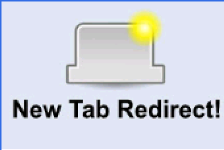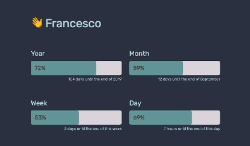一直以来,小编一直被同事吐槽是一个多标签患者。每次只要看一眼我的电脑浏览器,都是这样的状态。因为平时的工作是整理各种软件的使用方法以及疑难解答,每打开某个标签页都感觉能发现宝藏,都舍不得关闭。只是真是没想到,一直困扰小编的太多标签页问题,今天居然找到组织了,有个专业的名称叫:海量标签页综合症 TMTS (Too Many Tabs Syndrome)好吧,我承认,作为爱好打开超多窗口标签页用户的代表之一,小编有很强烈的标签页管理插件需求。地球人都知道标签页不断增加会严重导致chrome内存不足,电脑经常卡顿,chrome经常会莫名奇妙挂掉不说,标签页的按钮越来越小,几乎都看不清网页标题了,切换标签越来越困难,最痛苦的一不小心还可能关掉正在使用的页面。今天小编为大家介绍四款多标签页管理chrome插件让你远离海量标签页综合症
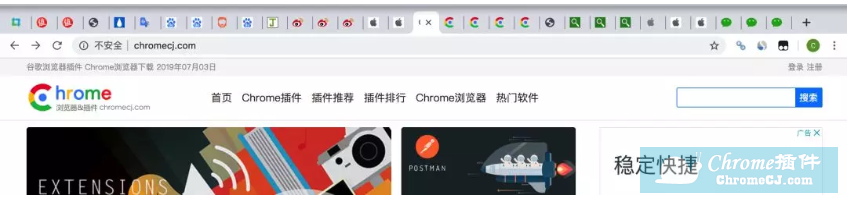
友情提醒:最新chrome浏览器插件安装方法
1.One Tab
One Tab插件简介
OneTab宣传口号是节省高达95%的内存,并减轻标签页混乱现象, 本质是通过关闭繁多的标签页,让浏览器占用内存变少, 这是官方主打的功能。OneTab相当于重新定义了浏览器的历史记录, 确实是很不错创意。当你发现自己有太多的标签页时,单击OneTab图标,所有标签页会转换成一个列表,当你需要再次访问这些标签页时,点击OneTab图标唤出列表,点击列表恢复标签页。OneTab还一个批量分享网页的功能。如果别人问你一些问题, 你可以打开几个和问题答案相关的网页,然后一键分享给别人,这样是不是非常方便呢。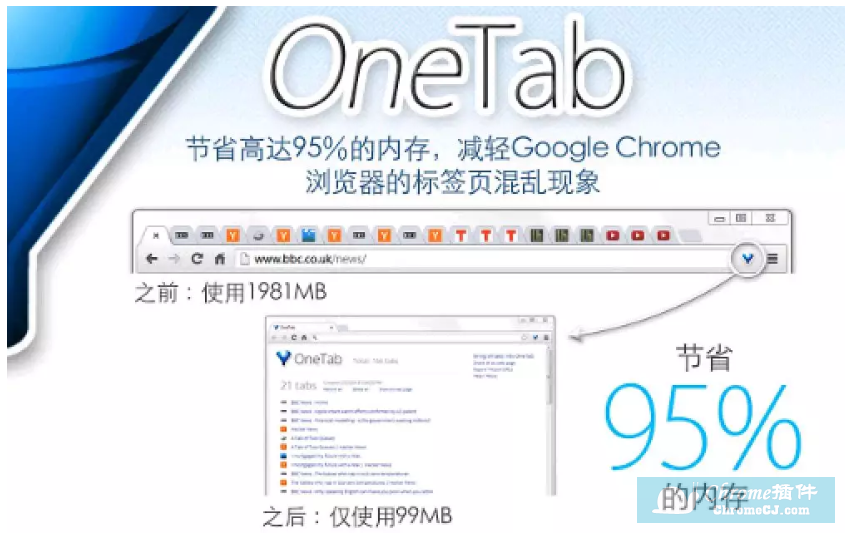
One Tab插件使用方法
1在浏览器打开了一组标签页.

2.点击OneTab图标
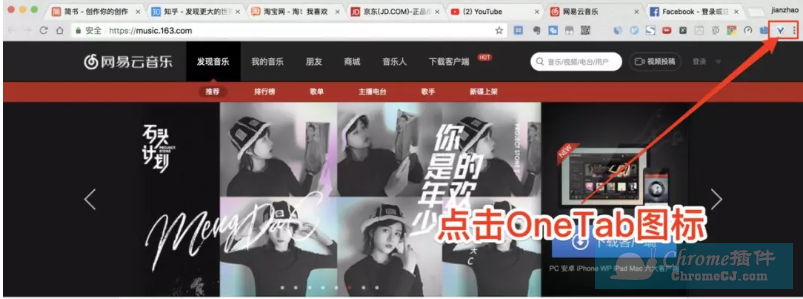
3.所有标签页合并为列表(点击列表可恢复)
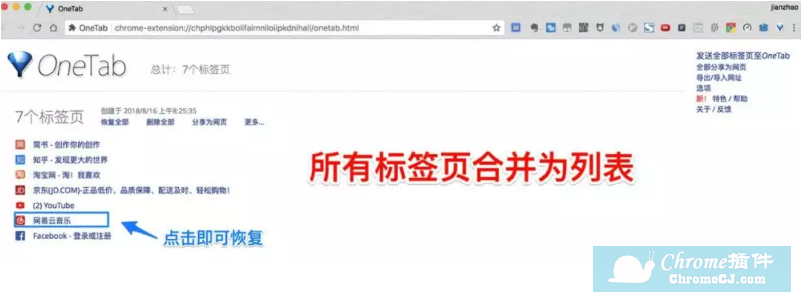
4.点击恢复页面(点击恢复标签页后,开启新的标签页)
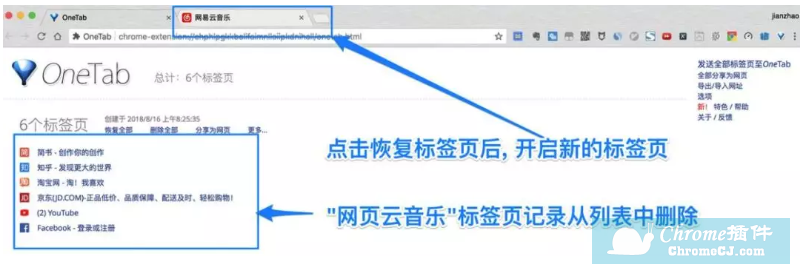
5.如果关闭了OneTab标签页, 只需点击浏览器插件栏OneTab图标恢复即可!
2.The Great Suspender
The Great Suspender插件简介
The Great Suspender 能自动将没用到但仍开在浏览器的标签页暂停,转为还没载入的状态但是标签页仍会持续保留在浏览器里,进入临时暂停状态的标签页不会消耗电脑内存,让系统资源可以做更有效的管理和运用。这一点跟 OneTab不同,OneTab是将临时不用的标签页浓缩到保存到一个独立的页面里,这样也能节省资源。The Great Suspende支持添加白名单,无论在哪种模式下,白名单中的网站都不会被禁用。
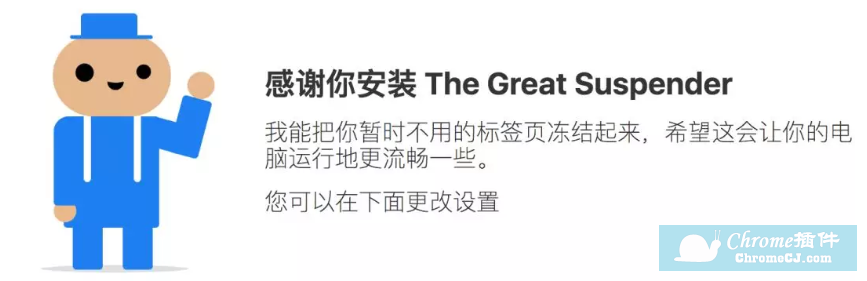
The Great Suspender插件使用方法
1.安装扩展之后,可在地址栏右侧看到图标,点击后可以看到4个按钮,从上往下四个按钮的作用是:第一个使当前标签页进入休眠模式;第二个使当前窗口的所有标签页进入休眠模式;第三个重新载入所有标签页;第四个进入设置页面。
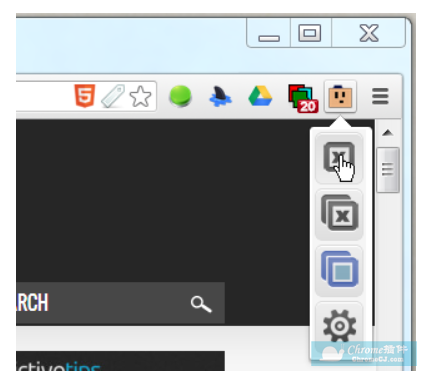
2.在设置页面中可以编辑白名单列表、设置自动休眠的时间间隔。
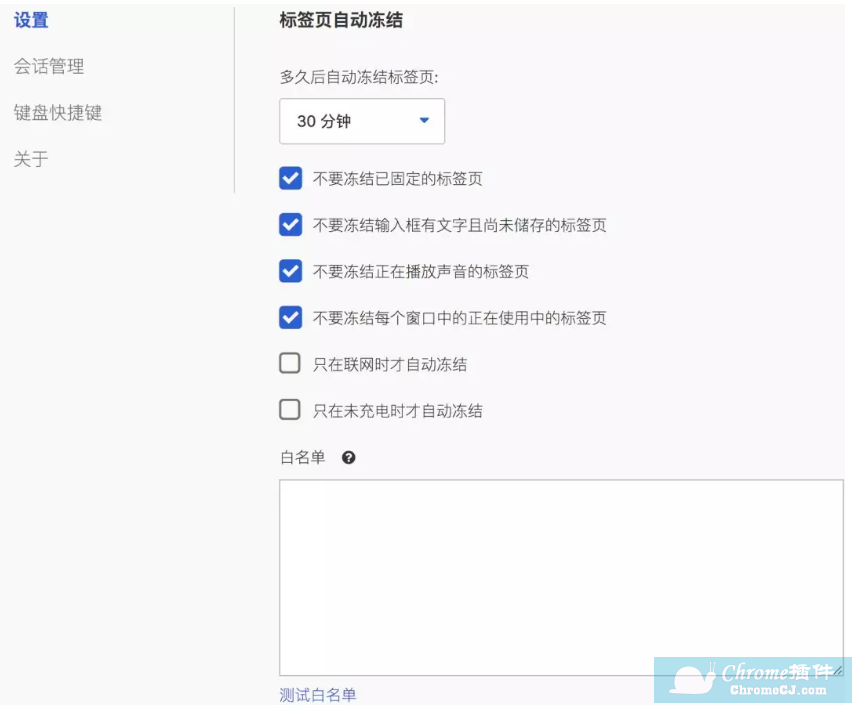
3.如果你不想使用自动休眠模式,那么也可以选择手动操作:暂停某个网页、暂停所有标签页、暂停其他网页,或一次恢复所有标签页等。.
3.Toby for Chrome
Toby for Chrome插件简介
于其他标签页管理插件不同,Toby会更改新标签页,让所有的标签页管理工作在新标签页中完成。每次打开新标签页,都可以看到 Toby 和所有的标签页。Toby 中,我们可以按照自己的喜好去建立 list,然后把标签页放在不同 list 中,达到分门别类管理标签页的目的,每个 list 都放了很多同类标签页。这是一款可以将当前打开的多个标签页关闭并收藏起来待阅读的工具,并且可以对收藏的标签页进行分组管理。属于较重的扩展。
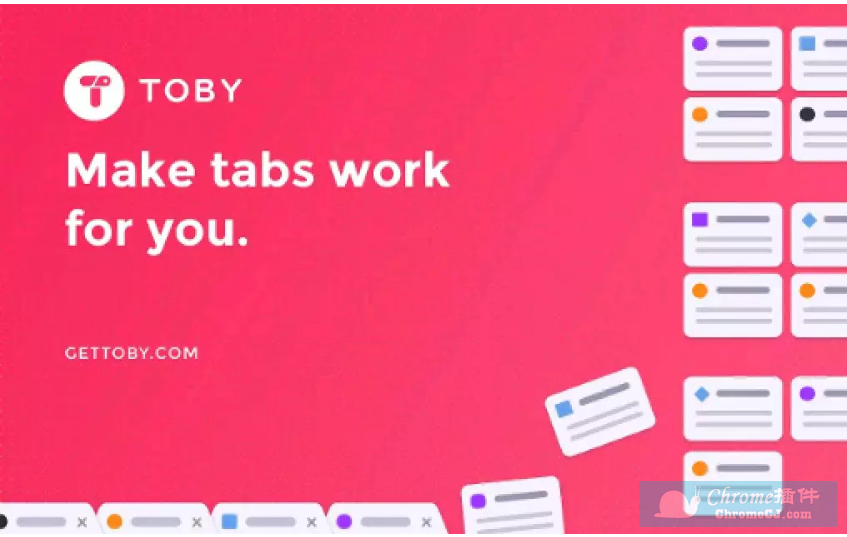
Toby for Chrome插件使用方法
1.用户可以通过单词点击,快速地跳转到想要的标签页中
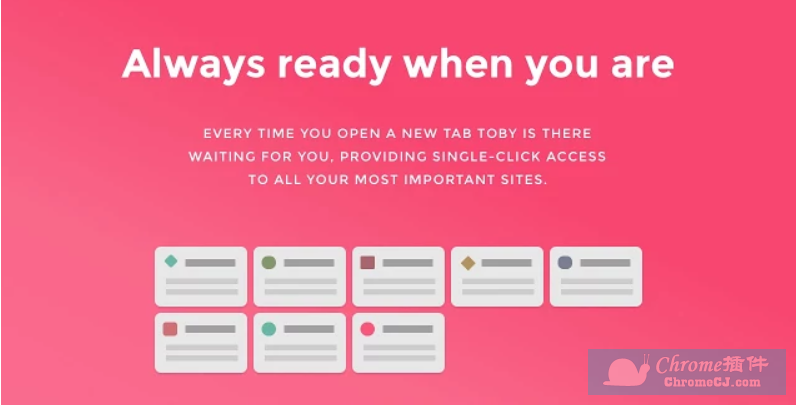
2.用户可以对标签页进行简单的分类排序,以便更准确地进行切换,
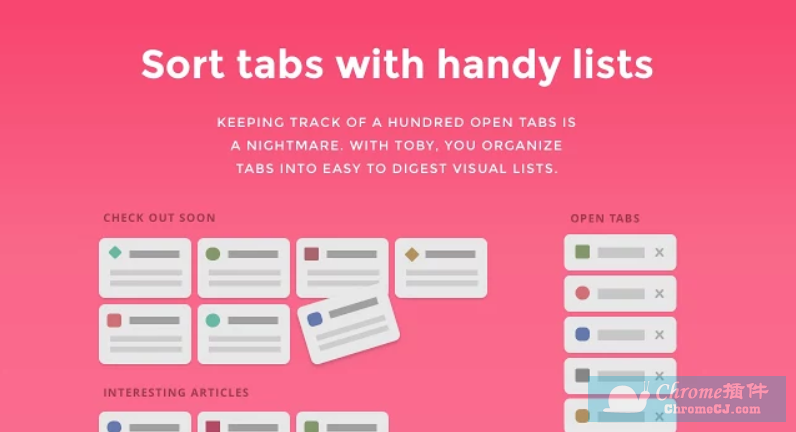
3.用户可以通过关键词,对标签页的内容进行快速地搜索
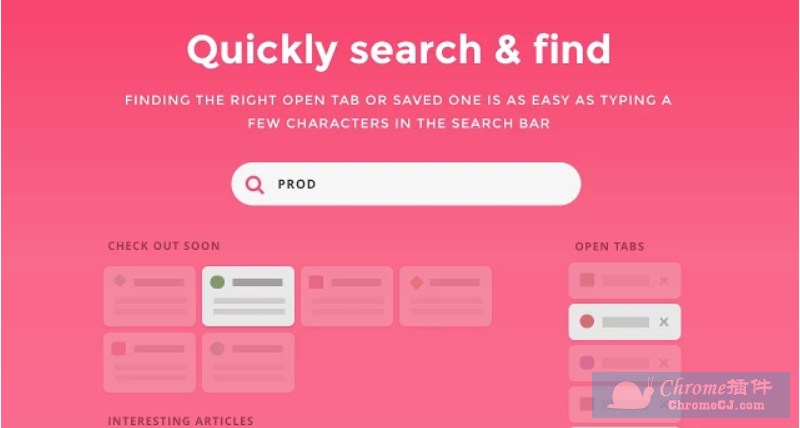 .
.
4..在chrome的新标签页中,Toby也会把标签页集成在其中,
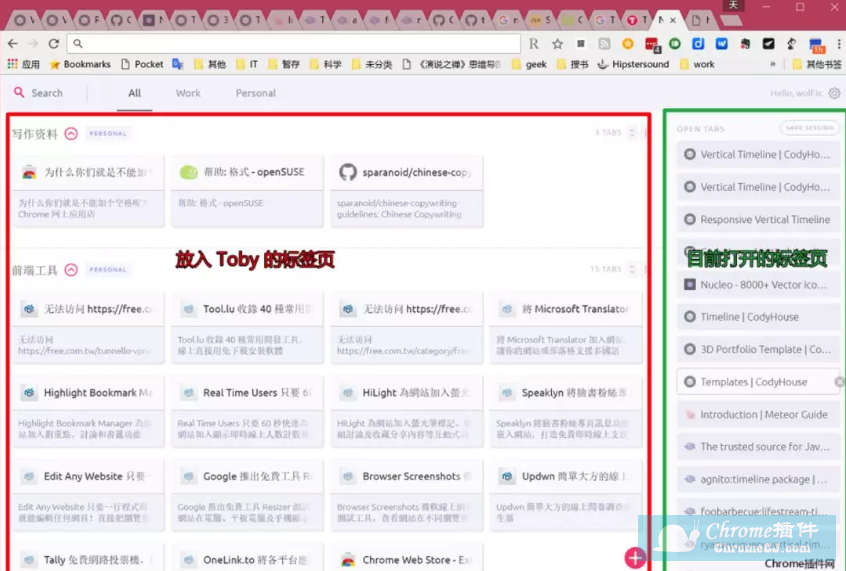
4.Tab Snooze
Tab Snooze插件简介
Tab Snooze标签页管理插件的功能可以在用户不需要标签页的时候关闭它,在需要的时间里神奇地自动打开,这样用户就可以专注于当前正在浏览的标签页,对于其他不需要的标签页,可以暂时地进行关闭,并设置一个时间,以便在下次自动地进行打开。
Tab Snooze插件使用方法
1.当用户需要专注地浏览当前的标签页的时候,就可以点击Chrome右上角的Tab Snooze插件按钮,选择把当前的标签页关闭,并选择一个时间,以便下次神奇地打开
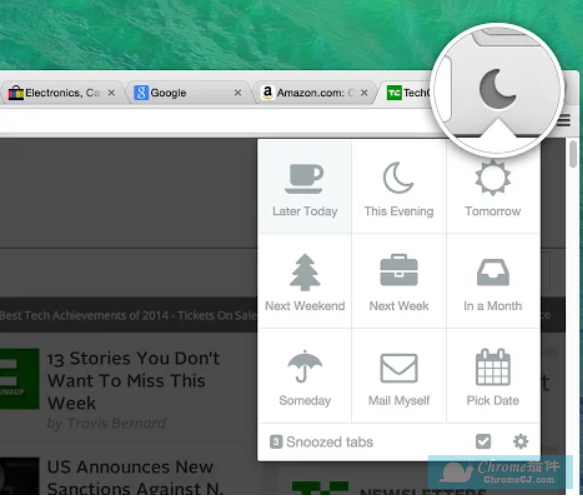
2.用户在使用Tab Snooze插件把当前标签页以外的标签页隐藏了以后,还可以通过Tab Snooze插件进行查看列表,
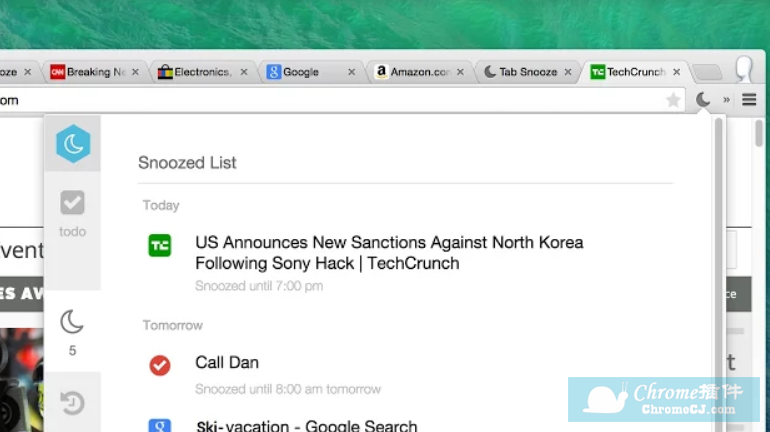
3.在用户设置完成以后,在预定的时间里,关闭的标签页会神奇地自动打开,
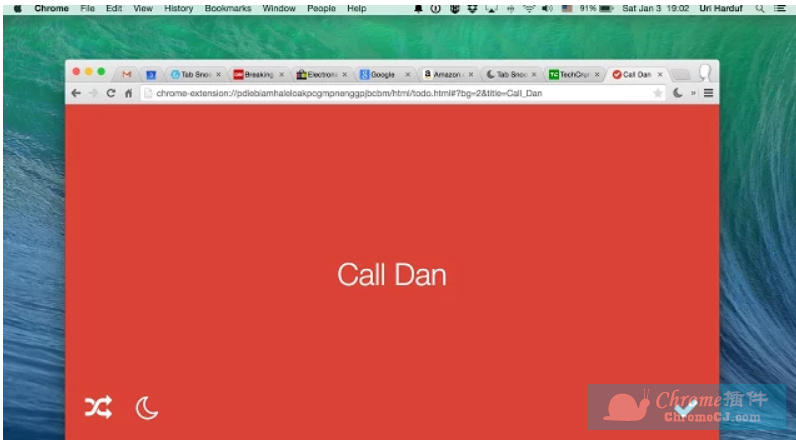
4.用户还可以设置Tab Snooze插件的详细时间段,
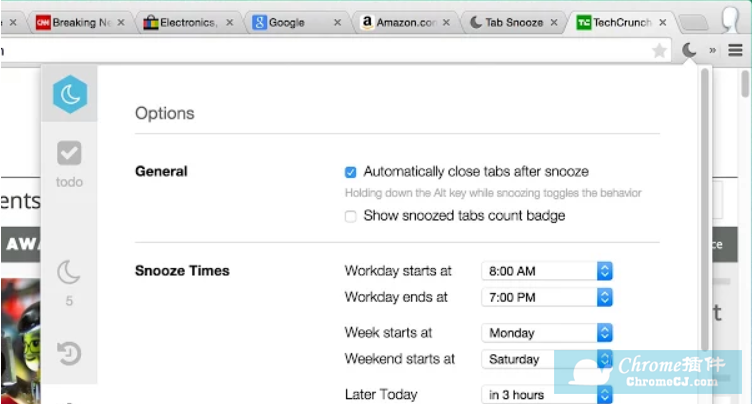

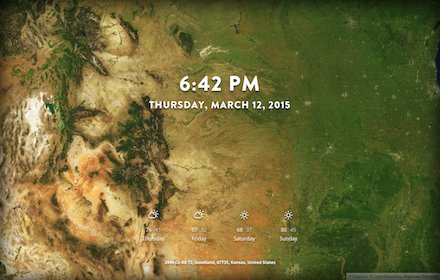
 4.5 分
4.5 分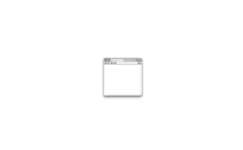
 4.3 分
4.3 分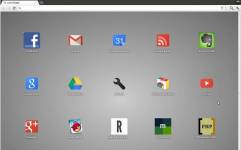


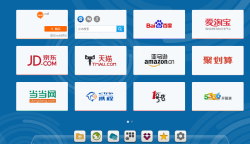
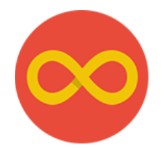


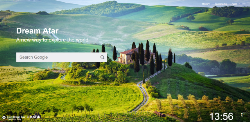
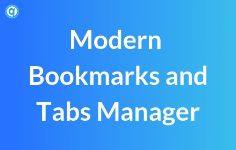
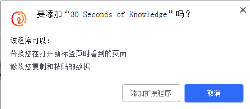
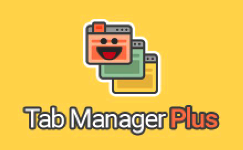
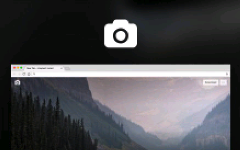

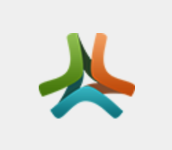

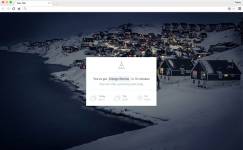
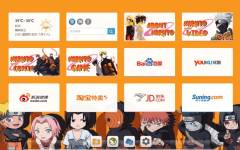
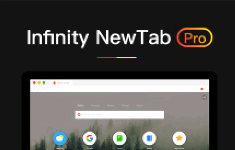
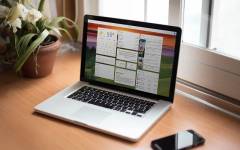

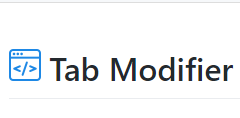

 3.4 分
3.4 分